Virtualmin / Webmin をインストールするには、次の手順を参照してください Centos7.xで
- インストールプロセスを開始する前に、パッケージを更新しましょう。
yum -y update
- ここで、CentOS7へのVirtualmin/ Webminコントロールパネルのインストールを開始します。最初に、以下のコマンドを使用してインストーラーファイルをダウンロードします。
wget http://software.virtualmin.com/gpl/scripts/install.sh
- 以下のコマンドでインストーラーを実行します。
chmod +x install.sh && ./install.sh
- 上記のコマンドを開始したら、 yを押します キーを押してEnterキーを押します。インストールが開始され、インストールが完了するまでに約10〜15分かかる場合があります。インストールの間に完全修飾ドメイン名を要求されます。それを提供する必要があります。そうしないと、インストールはそれ以上機能しません。
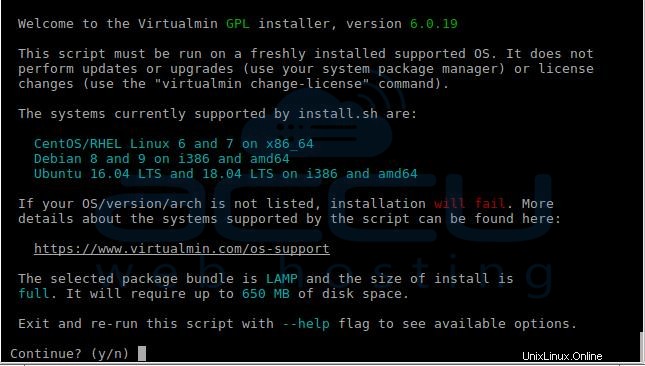
- SSHでのインストールが完了すると、以下の画面が表示されます。
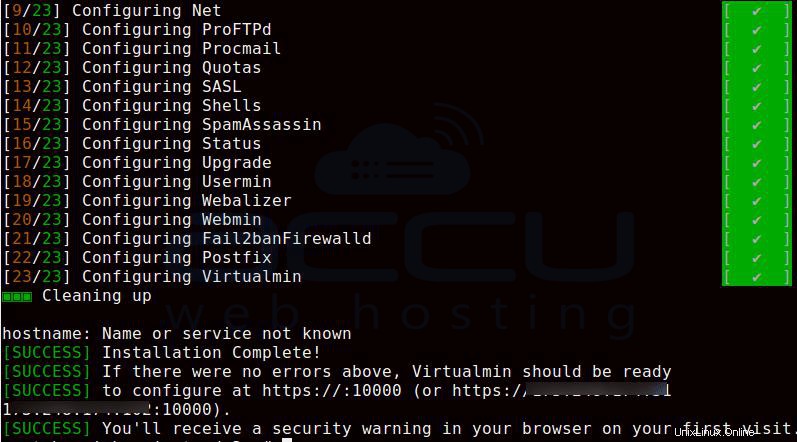
- 次に、https:// serveripaddress:10000(常にhttpsを使用)を使用してWebブラウザからVirtualmin Webパネルにアクセスし、デフォルトのクレデンシャルを使用してWebminパネルにログインします。 (ユーザー名:root)および(パスワード:サーバーパスワード)
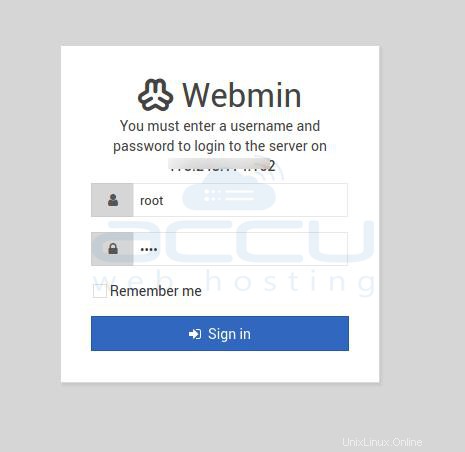
- Webminにログインすると、インストール後のウィザードが表示されます。 [次へ]ボタンをクリックします。
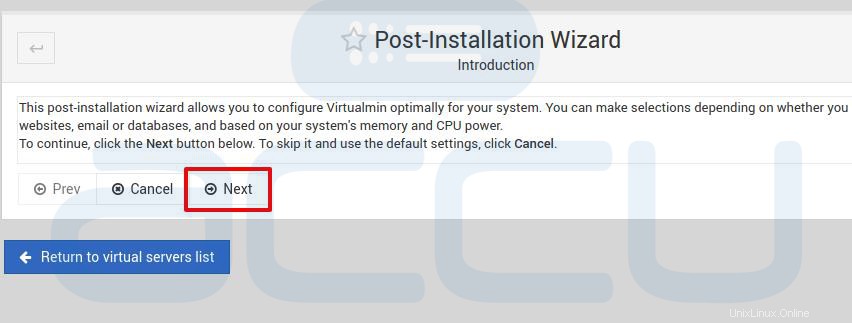
- システムに適切な設定を選択し、[次へ]ボタンをクリックします。
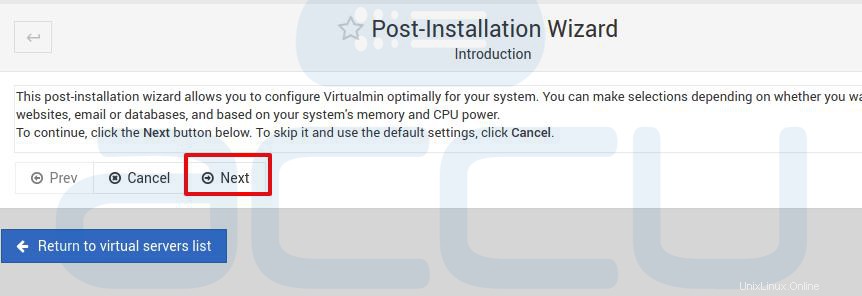
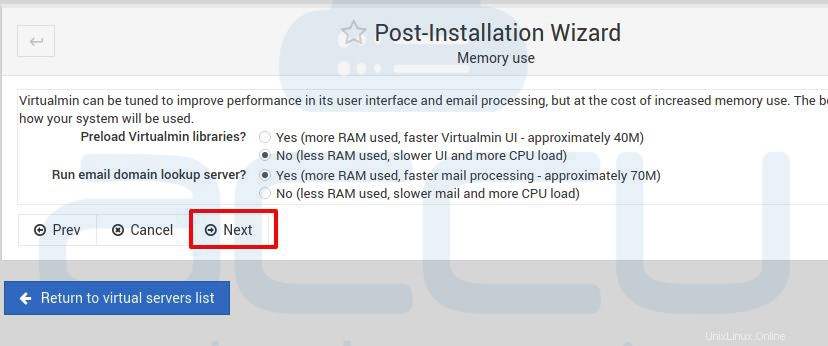
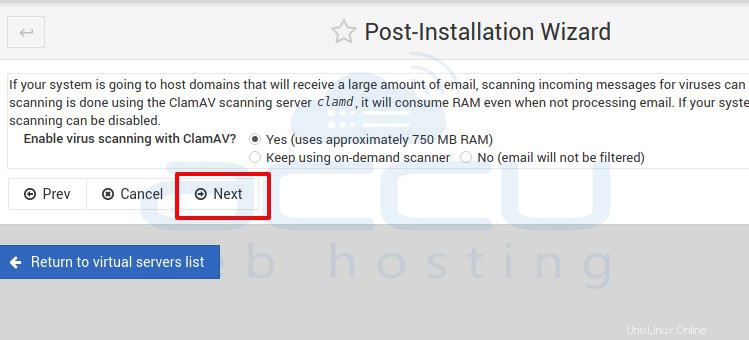
- ネームサーバーをVPSにポイントした場合は、下の画像に示すように、ボックスにを設定できます。ドメインを指定しておらず、後で指定する場合は、[スキップ]チェックボックスをオンにして解決可能性を確認し、[次へ]ボタンをクリックします。
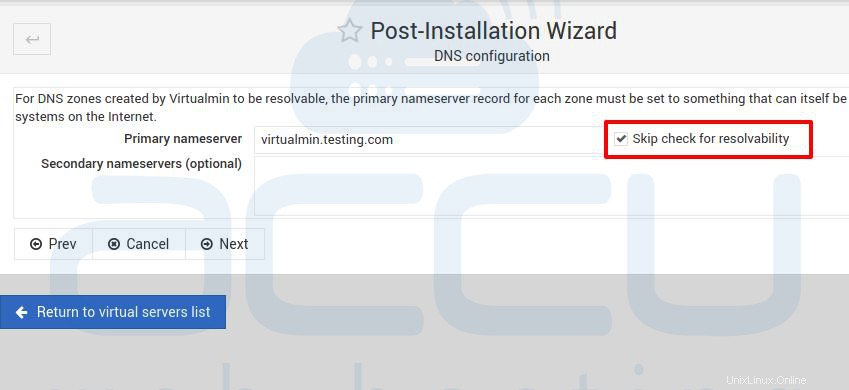
- ここでは、プレーンテキストのパスワードを使用するように設定しました。ハッシュ化されたパスワードを使用するように変更できます。
- ドメインを使用してサーバーを作成し、Let's EncryptSSLCertificateを選択します。
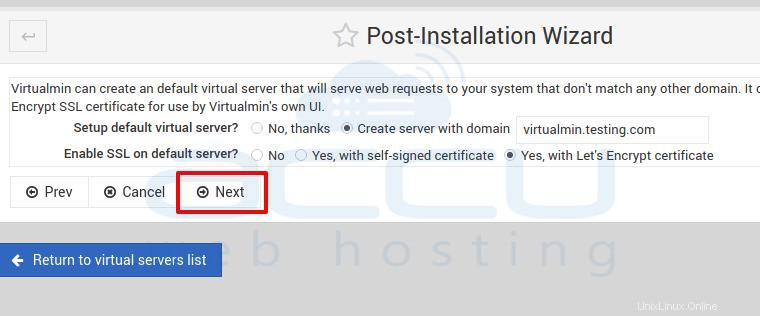
-
これで、インストール後のウィザードが完了しました。
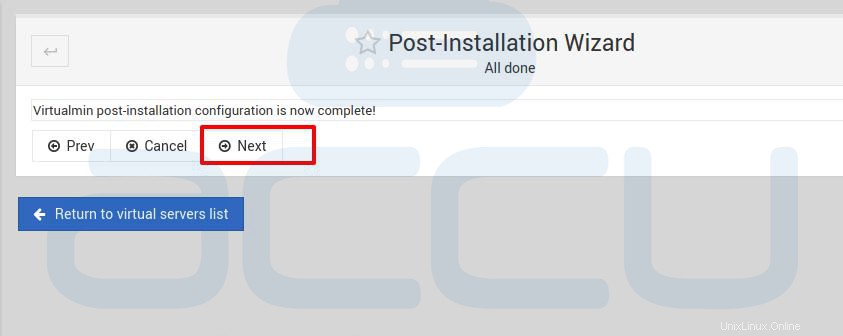
これで、ドメインを追加して、webmin/virtualminにWebサイトを作成できます。 。
cPanelを使用してLinuxサーバーにSoftaculousをインストールするにはどうすればよいですか?
WordpressToolkitをWHM/cPanelにインストールするにはどうすればよいですか?